超简单的方法安装winpe和xp.docx
《超简单的方法安装winpe和xp.docx》由会员分享,可在线阅读,更多相关《超简单的方法安装winpe和xp.docx(19页珍藏版)》请在冰豆网上搜索。
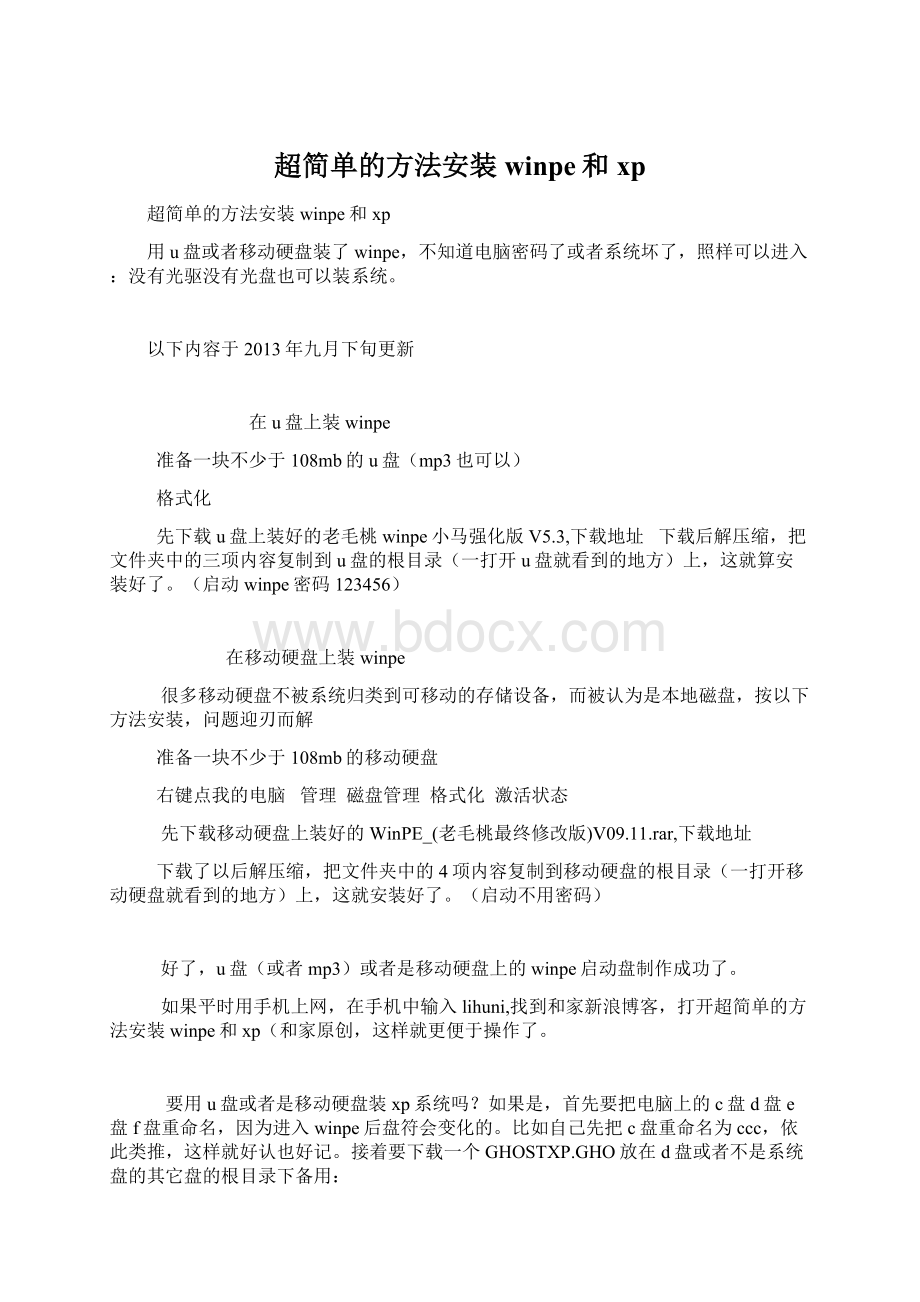
超简单的方法安装winpe和xp
超简单的方法安装winpe和xp
用u盘或者移动硬盘装了winpe,不知道电脑密码了或者系统坏了,照样可以进入:
没有光驱没有光盘也可以装系统。
以下内容于2013年九月下旬更新
在u盘上装winpe
准备一块不少于108mb的u盘(mp3也可以)
格式化
先下载u盘上装好的老毛桃winpe小马强化版V5.3,下载地址 下载后解压缩,把文件夹中的三项内容复制到u盘的根目录(一打开u盘就看到的地方)上,这就算安装好了。
(启动winpe密码123456)
在移动硬盘上装winpe
很多移动硬盘不被系统归类到可移动的存储设备,而被认为是本地磁盘,按以下方法安装,问题迎刃而解
准备一块不少于108mb的移动硬盘
右键点我的电脑 管理 磁盘管理 格式化 激活状态
先下载移动硬盘上装好的WinPE_(老毛桃最终修改版)V09.11.rar,下载地址
下载了以后解压缩,把文件夹中的4项内容复制到移动硬盘的根目录(一打开移动硬盘就看到的地方)上,这就安装好了。
(启动不用密码)
好了,u盘(或者mp3)或者是移动硬盘上的winpe启动盘制作成功了。
如果平时用手机上网,在手机中输入lihuni,找到和家新浪博客,打开超简单的方法安装winpe和xp(和家原创,这样就更便于操作了。
要用u盘或者是移动硬盘装xp系统吗?
如果是,首先要把电脑上的c盘d盘e盘f盘重命名,因为进入winpe后盘符会变化的。
比如自己先把c盘重命名为ccc,依此类推,这样就好认也好记。
接着要下载一个GHOSTXP.GHO放在d盘或者不是系统盘的其它盘的根目录下备用:
也可以选用深度技术2010年9月的GHOSTXPsp3.GHO,我提取出来已经没有任何杂物,而且离线也可以自己安装驱动,装好后只占用1.5g的容量。
点击:
下载地址
还有一个据说是深度做的最后版,如果喜欢,也可以选用这个,下载地址:
要启动u盘或者是移动硬盘上的winpe装xp系统吗?
如果是,就关机。
好,关机了!
插入刚装好的u盘或者是移动硬盘
下面设置计算机从u盘(移动硬盘下同)启动,(记住,系统装好以后要设置回来依旧从硬盘启动)
1.启动计算机,马上按住删除键DEL不放,直到出现BIOS设置窗口(通常为蓝色背景,黄色英文字)。
(有的笔记本电脑是在看到启动界面的时候按f2键)
2.用下拉键头把光标拉到AdvancadBIOS features敲回车键
3看到上图,用向下的方向键把光标移到FirstbootDevice这一行,[要注意,不同的电脑这一行字的位置所在的行会有所不同],把Firstbootdevice后面括号里的内容用翻页键(即pagedown)翻到USB-HDD,(有的电脑要选usb-fdd)我们在上面这个图上看到的文字是[Floppy],就是把[Floppy]改成[USB-HDD]
4.按F10键保存,按y回车现在就进入重启动了
u盘出现上面这个图标,输入密码123456,按回车(移动硬盘不用密码)
顺便说一下:
当系统出现Loadingramdiskimage的时候,说明系统在加载映像文件,要耐心等待,快的电脑很快,8分钟算一般,30分钟也有可能。
没有光驱装系统,这点时间能解决这么大的问题,应该还算可以接受吧!
等了好长时间,winpe装在了自己的电脑上,下面是图片是winpe的桌面
我们上面看到的打开的是运行在u盘上而不是运行在硬盘上的系统
装到这一步,只是为了能给自己的电脑装sp系统
(友情提示:
有的朋友由于各种原因进入winpe以后没有克隆工具诺顿,可以事前下载一个诺顿ghost32v11.5,只要不放在c盘上就行,装系统时打开运行就得。
下载地址:
点击一下
下面开始把xp3装到c盘上
双击我的电脑。
右键点c盘,格式化(选NTFS),快速格式化以后,打开c盘,把看到的没有格掉的一个文件删除,再看看把生出来的另一个文件删除,右键点c,再格式化一次,好,干净了。
接下来看下图如此操作:
点开始,选程序,选ghos工具,选诺顿11.5(我们这里说的诺顿因为升级了所以是11.5)
点ok
按照图片上的红字操作与记忆
看到上面这图表的时候,通过最上面的浏览选项把系统带到d盘刚复制出来的GHOSTXP.GHO,点open(注意:
如果不是把下载到的系统文件中的其它所有文件删除的话,千万不要选中HD4.GHO,这样会把你的电脑重分成4个盘,你电脑中的其它东西都变没了)
点ok
点ok
要选中系统安装盘,选1的话自己核对一下容量,可以进一步明确判断,免得装到资料盘上
点ok
点yes
看上图的红框就是重启动计算机,sp3已经装到了自己的系统上。
重启动的时候先拔下u盘。
别忘记电脑先设置从硬盘启动,也可以在关闭后启动前拔除u盘
重启动了,系统进入完成安装状态
祝贺大家,没有用光盘,没有用光驱,新的winxpsp3已经装在了自己的电脑上!
【设置硬盘启动方法备忘录:
重启电脑,按Del不放直到进入BIOS(高级BIOS参数设置),
找到AdvancedBiosFeatures按回车
FirstBootDevice 【USB-HDD或者usb-fdd】这样设置的话就是第一顺序从u盘 启动
FirstBootDevice 【HDD-O】 这样设置的话就是第一顺序从硬盘启动
SecondBootDevice【CDROM】 开机启动顺序2,这样就是光驱启动
................... 【floppy】 开机启动顺序3, 这样就是软驱启动(最好不要选,我是选用HDD-0)
按F10(保存),再按Y,回车。
它重启后就是按照以上设置启动电脑了 】
【微星电脑设置u盘启动方法备忘录:
第一,插入U盘后长按Delele(删除键)不放,一定要先插入U盘才能显示选项。
选红字的这项:
第二步照红字选:
第三步在1st位置(第一启动顺序)把usb用翻页键(pagedown)翻出来:
usb的类型像微星电脑是自己会判别的.
usb(hsf)插入mp31st会显示usb(hsf)
插入手机卡1st会显示usb(sdmmc)
插入移动硬盘1st会显示usb(hitachiht)
按F10(保存),再按Y,回车。
它重启后就是按照以上设置启动电脑了 】
如果真的不知道怎样设置从u盘启动,问一下电脑店的老板也很方便啊